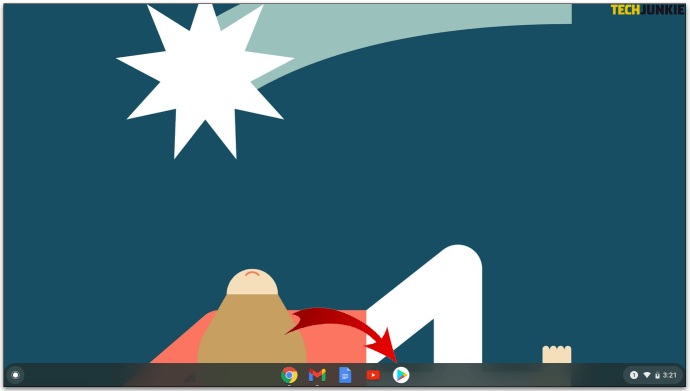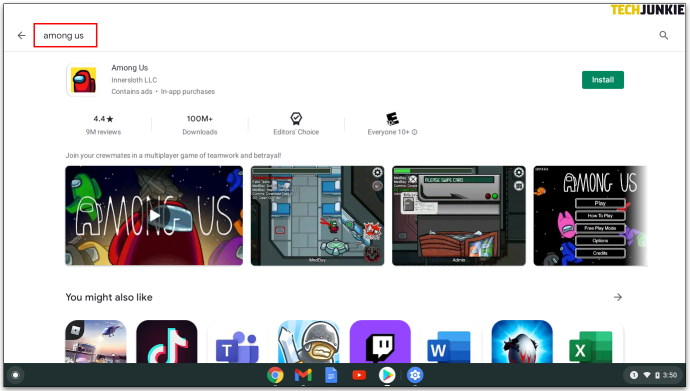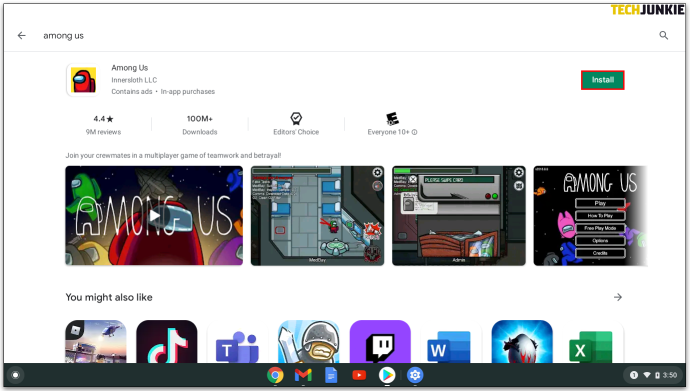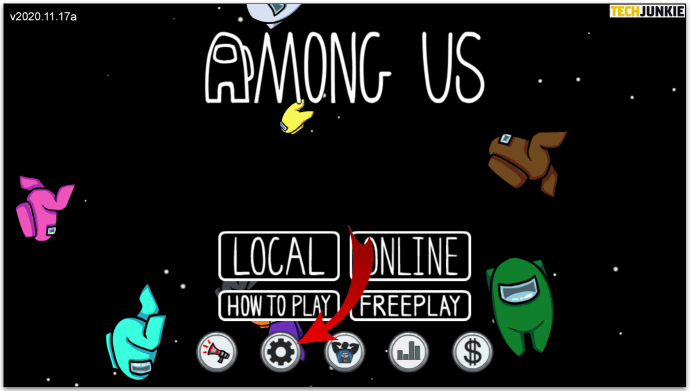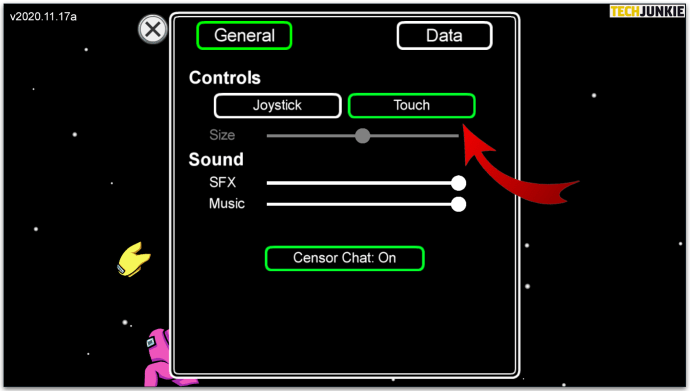Hvem er et besætningsmedlem? Hvem er bedragerne, der saboterer holdet?

Du ved aldrig, hvem der virkelig er på din side, når du spiller Among Us af indiespilfirmaet InnerSloth. Det populære mysteriespil er så let og vanedannende, at det har taget den mobile spilverden med storm. Og selv ikke-spillere hopper om bord.
Find ud af, hvordan du kommer i gang med at slæbe og finde ud afwhodunitved hjælp af din Chromebook samt andre presserende spørgsmål om spillet.
Sådan spiller du blandt os på en Chromebook
Blandt os startede som et mobilspil, men udvidede til at omfatte pc'en. Men der er nogle undtagelser fra at spille på en Chromebook.
Først skal du være i stand til at downloade spillet, og du har brug for administratorrettigheder for at installere det. Du kan gå over til Google Play-butikken for at downloade Android-appen til din bærbare computer.
startmenuen i Windows 10 åbnes ikke
Det fungerer dog kun for nogle Chromebooks afhængigt af modellen på din Chromebook. Du kan tjekke ud Chromium-projekterne for en liste over Chrome OS-systemer, der understøtter Android-apps.
Hvis din Chromebook er inkluderet på Android-applisten, skal du følge nedenstående trin for at begynde at spille:
- Gå til Google Play Butik i dine Chromebook-indstillinger
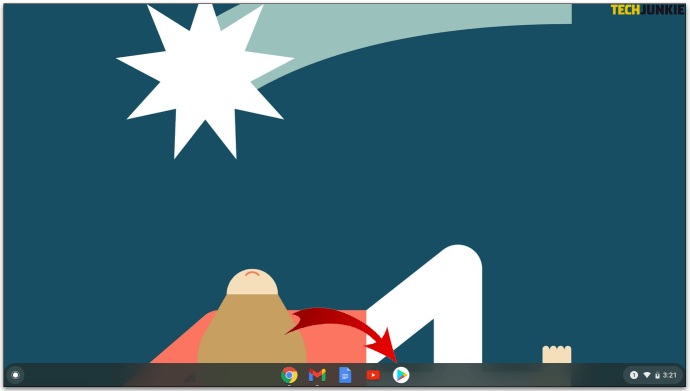
- Log ind (hvis du ikke allerede har gjort det)
- Skriv Among Us i søgefeltet til butikken
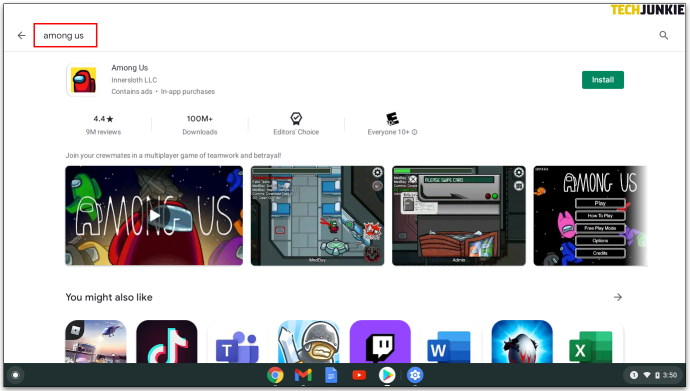
- Vælg spilikonet
- Installer spillet
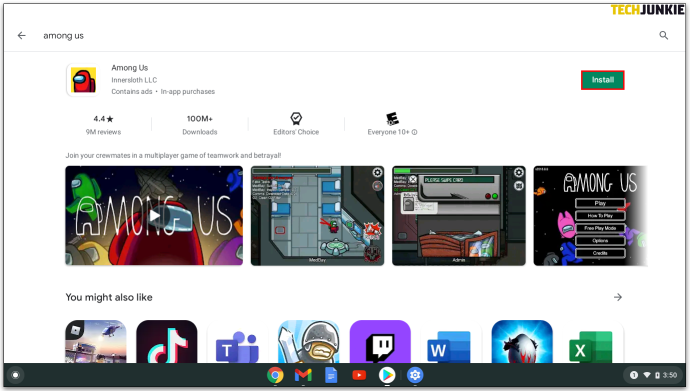
Desværre, hvis din Chromebook ikke er aktiveret til at bruge Android-apps, kan du ikke spille blandt os på denne måde.
Sådan spiller du blandt os på Chromebook gratis
Among Us er et gratis spil gennem Google Play-butikken. For at få en gratis version af spillet skal du sørge for at:
- Har et Chromebook OS-system, der understøtter Android-apps
- Download appen via officielle Google-kanaler
Blandt os er tilgængelig til download på andre spilplatforme, men for de fleste Chromebook-brugere er indstillingen Google den eneste, og den er altid gratis.

Sådan spiller du blandt os på Chromebook uden download
Skal du downloade Among Us for at spille spillet? Det korte svar er ja.
Men hvis du er fast besluttet på ikke at downloade spillet, kan du installere en APK af det. Du skal søge for at finde appens APK online, men den er derude. Et eller andet sted.
Husk dog, at hvis du beslutter at downloade en APK til spillet, er der et par ulemper. Den vigtigste er, at Google ikke længere understøtter Chromebook, fordi du skal ændre to muligheder for at få det til at fungere:
- Aktivér udviklertilstand
- Sluk for beskyttet tilstand
Aktivering af udviklertilstand har også den ekstra bivirkning ved at slette alt indhold fra din Chromebook. Er det det værd at spille spillet? Sikkert ikke. Men du beslutter ...
Sådan spiller du blandt os, der ikke er blokeret på Chromebook
At spille blandt os er blokeret er et populært emne online. Hvis du ikke allerede ved det, tillader en ublokeret version af spillet folk angiveligt at spille spillet gratis på deres pc. Men fald ikke for det.
Skrupelløse udgivere kan promovere en ikke-blokeret version af Among Us for at få dig til at installere ondsindede programmer. Hvis du er i tvivl om webstedets gyldighed, er det bedst at spille Blandt os på en Chromebook at bruge Google-appversionen.
Sådan spiller du blandt os på Chromebook med WASD

Første ting først…
Blandt os tager verden verden med storm, men folk ser ud til at glemme, at det er en Android-baseret app. Det betyder, at den er optimeret til en berøringsskærm. Og hvis du downloader spillet fra Google Play Butik, får du netop det: et spil begrænset til brug af touchpad / gamepad.
Hvorfor?
Google-appen tæller som en mobilversion.
Hvis du stadig er på udkig efter en lettere måde at bevæge sig inden for spillet, kan du altid prøve at ændre indstillingerne:
- Klik på indstillingshjulikonet fra hovedskærmmenuen
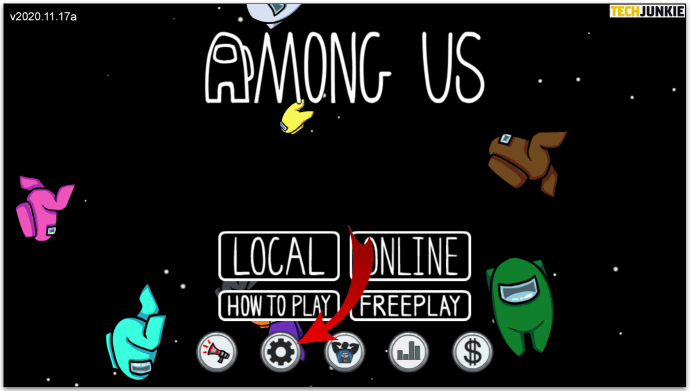
- Vælg Touch under overskriften Controls
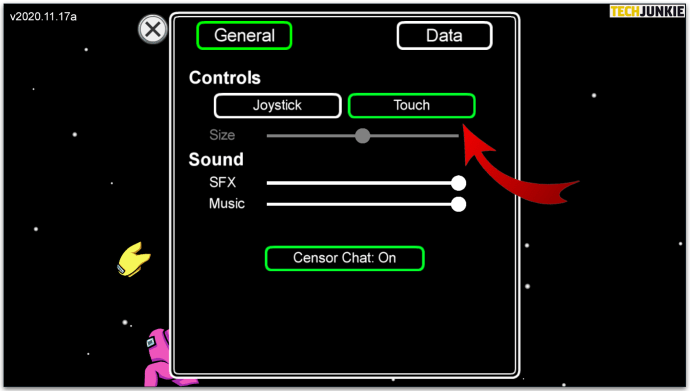
- Tilbage ud af menuen
Touch-kontroller fungerer lidt anderledes, hvis du spiller spillet på en pc. I stedet for at bruge berøringsskærmen til at flytte den måde, du ville gjort på din telefon, bruger du et museklik. Hvert klik fungerer som et tryk på skærmen, og din karakter vil gå til den placering.
Det er ikke ligefrem WASD-bevægelse, men det slår at trække et joystick for at få din karakter til at gå.
Sådan spiller du blandt os på en skolechromebook gratis
Der er et par problemer, som du kan støde på, når du spiller på en Chromebook udstedt af en skole:
- Google Play Butik er blokeret
- Du har ikke administratorrettigheder
Begge disse problemer kan afslutte dine drømme om at spille Among Us, før de endda starter.
Hvis du vil finde ud af, om din enhed har begrænsninger, der forhindrer din download af spillet, skal du følge disse trin:
- Gå til Indstillinger
- Vælg Konti
De fleste uddannelsesinstitutioner udsteder Chromebooks med Google-Google-konti. Disse konti har visse begrænsninger, der kan forbyde installation af spil. Men hvis du ser plusikonet (+) i Konti, er det gode nyheder. Du kan tilføje din personlige Google-konto og downloade den fra Google Play Butik.
Sådan spiller du blandt os på en Dell Chromebook
Du kan spille Among Us på en Dell Chromebook, så længe modellen har et operativsystem, der understøtter Android-apps.
For eksempel kan disse Chromebook-modeller spille Android-spil fra Google Play Butik:
- Chromebook 13 (3380)
- Chromebook 3400
- Inspiron Chromebook 14 2-i-1 (7486)
Du kan finde en omfattende liste online offentliggjort af Chromium-projekterne .
Hvis du ser, at din Chromebook understøtter Android-apps, skal du bare gå til Google Play Butik og downloade den.
Sådan spiller du blandt os på en HP Chromebook
Ligesom at bruge en Dell Chromebook til at spille Among Us, er det ikke så meget et spørgsmål omhvemgør det, men hvilken model du ejer. Chromium-projekterne har en lang liste med understøttede såvel som planlagte understøttede enheder.
Når du har konstateret, at din Chromebook kan køre Android-apps, skal du gå videre til Google Play Butik og installere spillet.
Yderligere ofte stillede spørgsmål
Hvordan aktiverer jeg Google Play på min Chromebook?
Aktivér Google Play på din Chromebook med et par enkle trin: u003cbru003eu003cbru003e • Gå til Hurtige indstillinger nederst til højre på skærmenu003cbru003eu003cimg class = u0022wp-image-200473u0022 style = u0022width: 500px; u0022 src = u0022https: //www.tjj. com / wp-content / uploads / 2021/01 / Screenshot-2021-01-12-at-3.21.24-PM.pngu0022 alt = u0022u0022u003eu003cbru003e • Klik på Indstillinger gear iconu003cbru003eu003cimg class = u0022wp-image-200472u0022 style = u0022width 500px; u0022 src = u0022https: //www.techjunkie.com/wp-content/uploads/2021/01/Screenshot-2021-01-12-at-3.11.50-PM.pngu0022 alt = u0022u0022u003eu003cbru003e • Vælg Tænd for Google Play Storeu003cbru003eu003cimg class = u0022wp-image-200476u0022 style = u0022width: 500px; u0022 src = u0022https: //www.techjunkie.com/wp-content/uploads/2021/01/Screenshot-2021-01-12-at- 4.34.44-PM-1.pngu0022 alt = u0022u0022u003eu003cbru003e • Læs servicevilkårene og klik på Acceptu003cbru003eu003cbru003eHvis du har en skole eller en arbejdsudstedt Chro mebook, kan din enhed have begrænsninger for at downloade noget fra Play Butik.
Kan du spille spil på en Chromebook?
Du kan spille spil på en Chromebook, så længe din enhed har et OS-system, der understøtter Android-apps.
hvordan man ændrer mit fortnite navn
Hvordan spiller du Microsoft-spil på Chromebook?
Du kan spille Microsoft-spil ved hjælp af en Chromebook, så længe du har en Microsoft-konto og et abonnement på Game Pass Ultimate. Du skal også bruge en relativt ny Chromebook, der kan køre Android-apps.
Kan du spille Genshin Impact på Chromebook?
Du kan ikke spille Genshin Impact indbygget på Chromebook. Men du kan installere det på din enhed ved hjælp af et tredjepartsinstallationsprogram og sideloade det på din computer.
Er blandt os gratis på Chromebook?
Among Us er gratis at spille på enhver Android-app-understøttet enhed, hvis du downloader den fra Google Play Butik.
Før du går…
Chromebooks udstedt af skoler har typisk begrænsninger. En af de mest irriterende er at blokere Google Play Butik. Disse Chromebooks har også en skolegoogle-konto logget ind. Hvis du ikke kan ændre kontoen til en personlig, er oddsene, at du ikke kan spille spillet på Chromebook.
Har du installeret Among Us på din Chromebook? Fortæl os om det i kommentarfeltet nedenfor.